PS打造逼真筛网文字(7)
来源:sc115.com | 111 次浏览 | 2015-09-14
标签: 筛网 逼真
第二十三步
CTRL+单击“PSD”图层载入像素。在最上面建立新层命民为“高光3”。将选区填充黑色。将选区向下和向右移动2像素,按下DELETE删除。CTRL+单击“PSD”图层载入选区,因为我们不希望此高光向外模糊。现在执行滤镜〉模糊〉高斯模糊,应用1像素半径。CTRL+D取消选择。
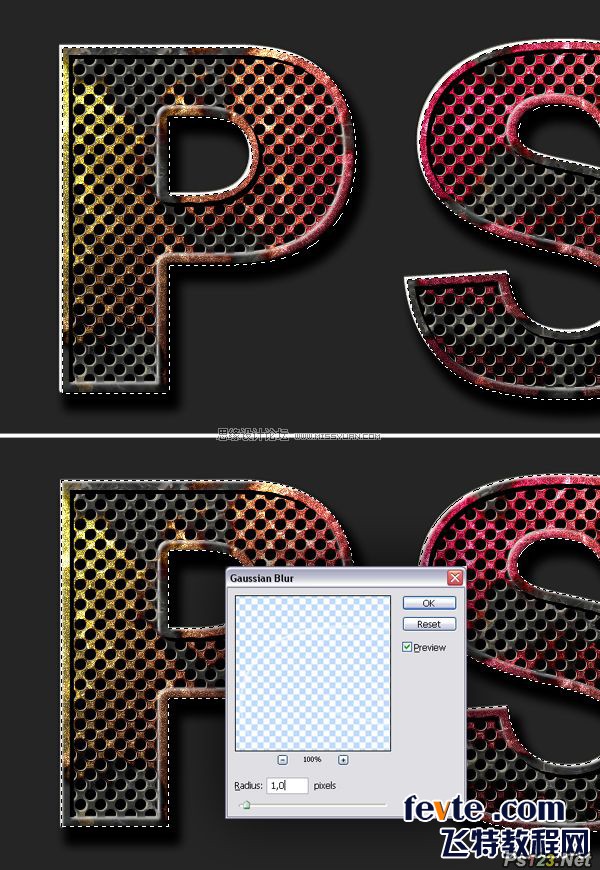
第二十四步
在上面建立新层,命名为“纹理”。填充为黑色。执行滤镜〉渲染〉镜头光晕。将亮度设为160%,镜头类型为50-300mm 变焦。 然后执行滤镜〉渲染〉分层云彩。接下来图像〉调整〉去色(Desaturate)。 执行滤镜〉扭曲〉玻璃,设置为:扭曲20,平滑2,范围(Scale)100%。 最后应用渐变叠加样式,设置为:正片叠底,不透明度70%。
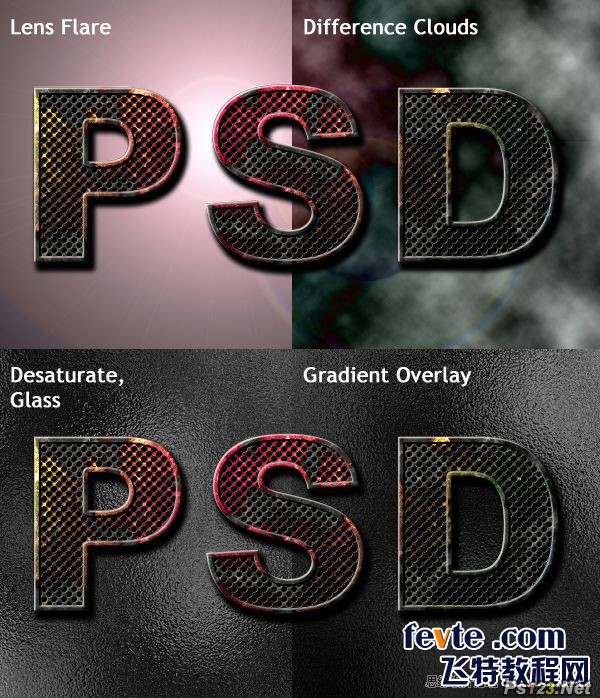
第二十五步
通过改变渐变和“颜色”层的颜色,以及改变“文字”层的图案叠加样式的纹理,你可以实现各种效果。
OK!做完收工

搜索: 筛网 逼真
- 上一篇: PS教你制作酷炫火光立体字
- 下一篇: PS打造超酷文字特效
 动感音效62
动感音效62